Dağınık masaüstü hepimizin alışkın olduğu bir manzara. Ancak bilgisayarlarımızı çok fazla iş için aynı anda kullanmaya başladığımızda ve ekrana kafamızı çevirdiğimizde gördüğümüz dosya sayısı da arttığında işler biraz karışabiliyor. Bu yüzden de basit adımlarla masaüstünü düzenli tutmak önemli çünkü bu adımlar masaüstünde hem çok daha rahat, hem de çok daha hızlı hareket etmemizi sağlıyor. Biz de hem macOS hem de Windows için kullanabileceğiniz bazı ufak tüyoları sizin için listeledik.
Klasörler oluşturun.
**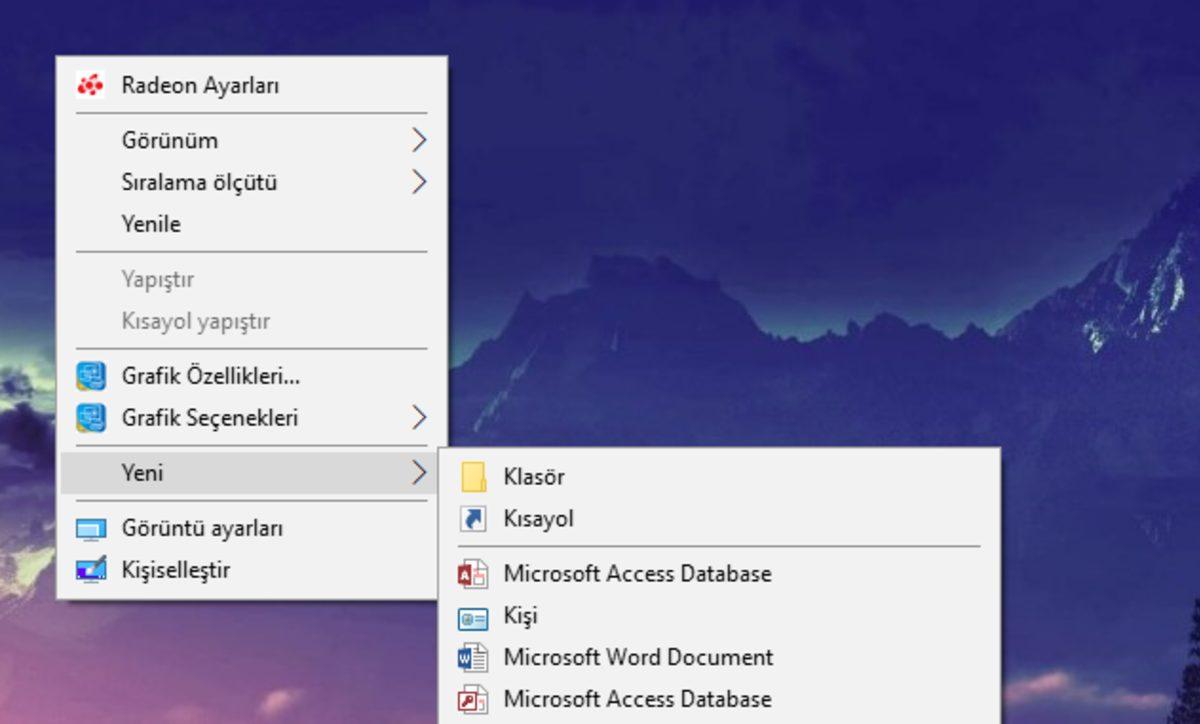 **
**
Masaüstünü toparlamak için en basit adım tahmin edeceğiniz üzere klasörler oluşturmak ve belgeleri, fotoğrafları ve geri kalan her şeyi bu klasörlere taşımak. Ancak bu klasörleri içeriklerine göre ayırmanız ve bu basit düzeni korumaya özen göstermeniz gerekecek. Çünkü tüm dosyaları bir klasörde biriktirmek de sizi uzun vadede zorlayacaktır.
Windows'ta masaüstünde yeni bir klasör oluşturmak için boş bir noktaya sağ tık yapıp ardından Yeni + Klasör seçeneklerini seçmeniz yeterli olacak. Sonrasında klasörünüzün adını ve simgesini düzenlemek de mümkün. macOS için ise sağ tıkla doğrudan yeni klasör seçeneğini seçmek mümkün.
İndirme seçeneklerinizi düzenleyin.
**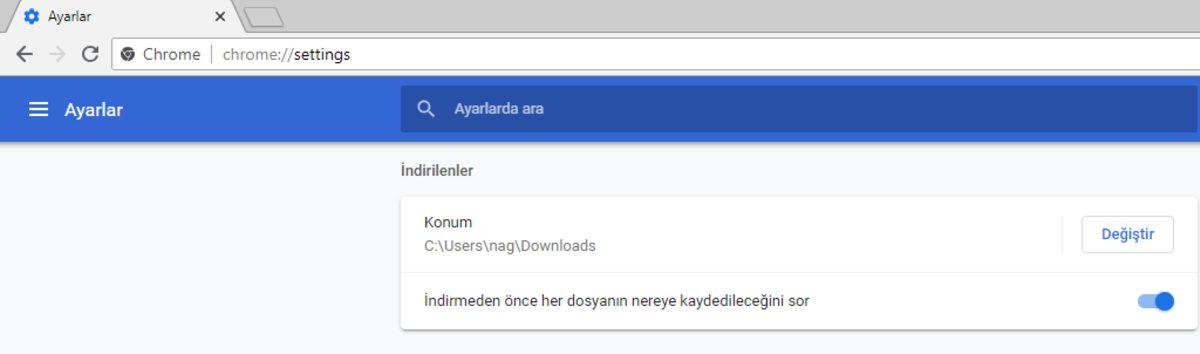 **
**
Masaüstünde en çok yer kaplayan dosyalar genelde indirip doğrudan masaüstünde tuttuğumuz dosyalar oluyor. Ancak aslında henüz indirmeyi yaparken birkaç saniyenizi ayırarak inecek dosyanın hangi klasöre ait olduğunu belirlerseniz, hem masaüstünüz karışmayacak hem de indirdiğiniz dosyayı aradığınızda çok daha kolay bulacaksınız.
Bunu yapabilmek için tüm tarayıcılarda ayarlar menüsünden düzenleme yapabilirsiniz. Chrome'da Ayarlar menüsü üzerinden Gelişmiş kısmındaki İndirilenler seçeneği, hem indireceğiniz dosyanın nereye kaydolacağını seçmenize imkan veriyor hem de dilerseniz 'İndirmeden önce her dosyanın nereye kaydedileceğini sor' seçeneğini aktif ederek işlemi çok daha kolay gerçekleştirebilirsiniz. Aynı menüye Safari'de ve diğer tarayıcılarda da ulaşmak mümkün.
Üçüncü parti uygulamalar kullanın.
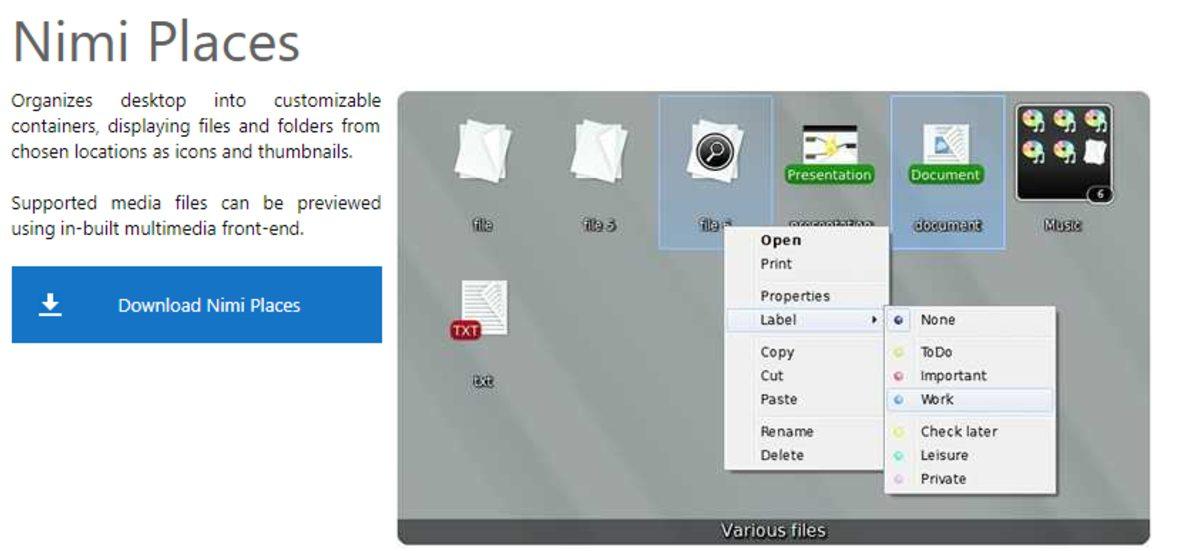
Eğer tüm bunlar da size uğraştırıcı geldiyse ve bir yerden sonra işlerin yeniden çığrından çıkacağını düşünüyorsanız, bilgisayarınızı düzenli tutmak için programlanmış basit uygulamalardan faydalanabilirsiniz. Bu amaçla kullanabileceğiniz ve ücretsiz uygulamalar mevcut ve Windows için Nimi Places, macOS için de Declutter isimli uygulamalara göz atabilirsiniz.








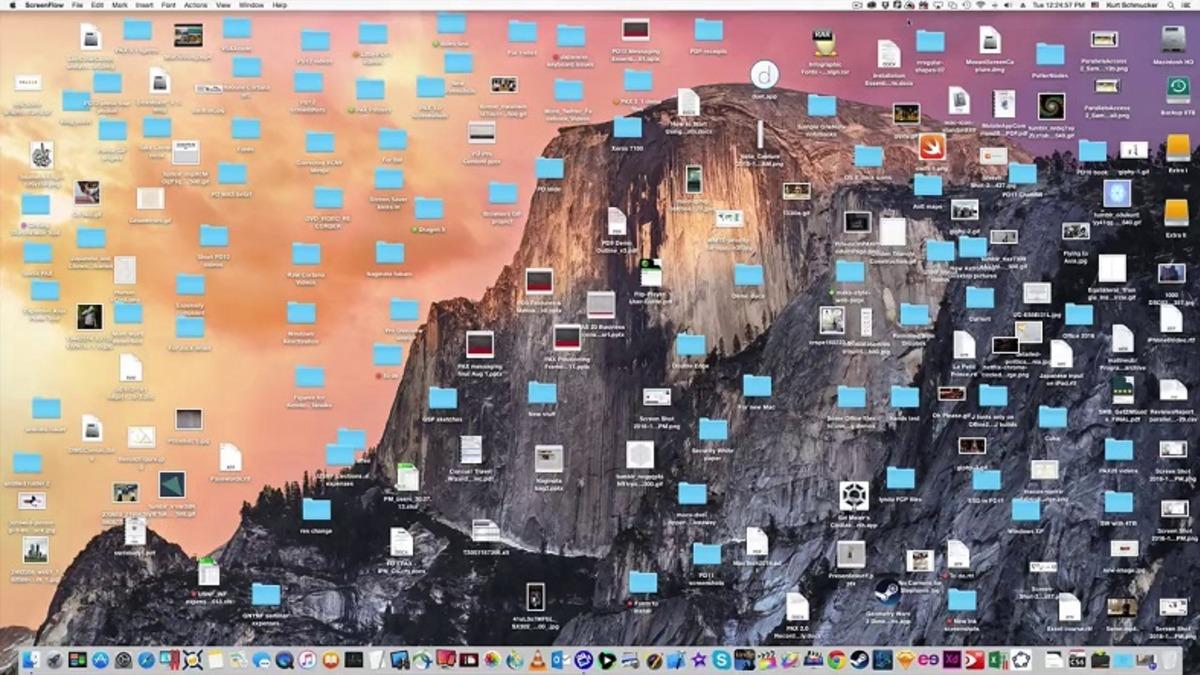

 Paylaş
Paylaş





 4
4







